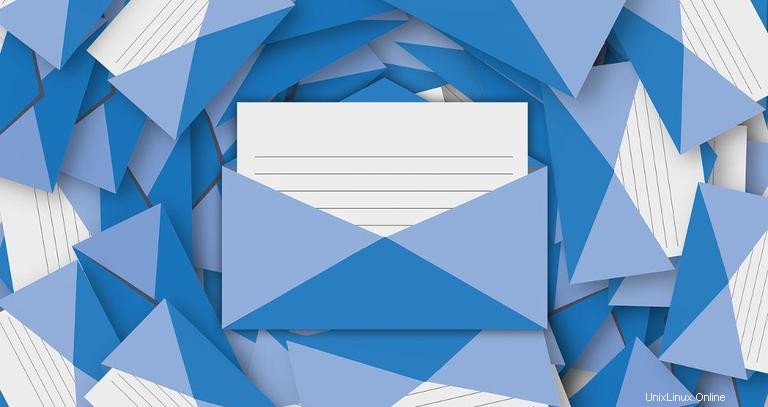
Postfix Admin je webové rozhraní, které uživatelům umožňuje konfigurovat a spravovat e-mailový server založený na Postfixu. S Postfix Admin můžete vytvářet a spravovat více virtuálních domén, uživatelů a aliasů.
Toto je první příspěvek v sérii pro Nastavení a konfiguraci poštovního serveru, který pokrývá vytváření nezbytných DNS záznamů a vysvětluje, jak nainstalovat a nakonfigurovat Postfix Admin, Nginx s bezplatným certifikátem Let’s Encrypt, PHP a MySQL.
Tento tutoriál byl napsán pro Ubuntu 16.04, nicméně stejné kroky s malými úpravami by měly fungovat na jakékoli novější verzi Ubuntu.
Předpoklady #
Jako předpoklady pro sledování této série budete potřebovat:
- Server Ubuntu 16.04. Název hostitele serveru musí být úplný název domény. V této sérii budeme používat
mail.linuxize.com. - Uživatel s právy sudo.
Nastavení DNS #
Aby váš poštovní systém fungoval, musíte nastavit následující záznamy DNS:
- Záznam, který nasměruje FQDN (hostname) vašeho systému na adresu IPv4 vašeho poštovního serveru.
mail.linuxize.com. 3600 IN A 23.45.67.89
- Záznam MX, který určuje, který poštovní server je odpovědný za přijímání e-mailových zpráv jménem domény příjemce. V našem případě chceme, aby byly všechny e-maily zasílány na adresu
@linuxize.come-mailové adresy, které má přijímatmail.linuxize.compoštovní server.
linuxize.com. 3600 IN MX 0 mail.linuxize.com.
- Záznam SPF, který se používá k ověření, které poštovní servery jsou schváleny k odesílání e-mailů jménem dané domény. V níže uvedeném příkladu schvalujeme doménové poštovní servery (mx) a pokud kontrola SPF selže, výsledkem bude slabé selhání (~vše):
linuxize.com. 3600 IN TXT "v=spf1 mx ~all"
Reverzní DNS (PTR) #
Reverzní DNS (PTR) je mapování IP adresy na název domény, přesný opak DNS, který mapuje názvy domén na IP adresy.
Většina e-mailových serverů provede zpětné vyhledání DNS na IP adrese, která se k nim pokouší připojit, a nemusí přijímat e-maily ze serveru, pokud není nastaven záznam PTR.
Ve většině případů lze položky PTR nastavit prostřednictvím webového rozhraní poskytovatele hostingu nebo kontaktováním týmu podpory a požádat ho, aby pro vás nastavil správný záznam PTR.
Ke zjištění reverzního DNS dané IP adresy můžete použít příkaz dig.
dig -x 23.45.67.8923.45.67.89.in-addr.arpa domain name pointer mail.linuxize.com.
Vytvořte systémového uživatele #
Protože konfigurujeme poštovní server s virtuálními uživateli, potřebujeme jednoho systémového uživatele, který bude vlastníkem všech poštovních schránek a virtuální uživatelé jej budou používat k přístupu ke svým e-mailovým zprávám na serveru.
Následující příkaz vytvoří novou skupinu a uživatele s názvem vmail a nastavte domovský adresář uživatele na /var/mail/vmail :
sudo groupadd -g 5000 vmailsudo useradd -u 5000 -g vmail -s /usr/sbin/nologin -d /var/mail/vmail -m vmail
Všechny virtuální poštovní schránky budou uloženy v /var/mail/vmail adresář.
Instalovat Nginx PHP a MySQL #
Postfix Adminis je aplikace založená na PHP. Abychom mohli přistupovat k webovému rozhraní PostfixAdmin, musíme nainstalovat webový server a PHP.
Spusťte následující příkaz pro instalaci Nginx, PHP a všech požadovaných modulů PHP:
sudo apt install nginx mysql-server php7.0-fpm php7.0-cli php7.0-imap php7.0-json php7.0-mysql php7.0-opcache php7.0-mbstring php7.0-readlineBěhem instalace budete vyzváni k vytvoření kořenového hesla MySQL.
Stáhnout a nakonfigurovat Postfix Admin #
V době psaní 3.1 je nejnovější stabilní verze Postfix Admin.
Stáhněte si archiv Postfix Admin pomocí následujícího příkazu wget:
VERSION=3.1wget -q https://downloads.sourceforge.net/project/postfixadmin/postfixadmin/postfixadmin-${VERSION}/postfixadmin-${VERSION}.tar.gz
Po dokončení stahování rozbalte archiv:
tar xzf postfixadmin-${VERSION}.tar.gz
Přesuňte zdrojové soubory správce Postfixu do /var/www adresář a vytvořte templates_c adresář (chytrá mezipaměť):
sudo mv postfixadmin-${VERSION}/ /var/www/postfixadminrm -f postfixadmin-${VERSION}.tar.gzmkdir /var/www/postfixadmin/templates_c
Nginx i PHP-FPM běží pod uživatelem www-data takže musíme změnit vlastnictví /var/www/postfixadmin tomuto uživateli:
sudo chown -R www-data: /var/www/postfixadminPostfix Admin bude používat databázi MySQL k ukládání informací o uživatelích, doménách a konfiguraci aplikace.
Přihlaste se do prostředí MySQL:
mysql -u root -pVytvořte novou databázi uživatelů MySQL pomocí následujících příkazů:
Nezapomeňte si změnit heslo (CREATE DATABASE postfixadmin;GRANT ALL ON postfixadmin.* TO 'postfixadmin'@'localhost' IDENTIFIED BY 'P4ssvv0rD';FLUSH PRIVILEGES;
P4ssvv0rD ) na něco bezpečnějšího.
Místo úpravy výchozí konfigurace správce Postfixu vytvoříme nový soubor s názvem config.local.php která přepíše výchozí nastavení aplikace:
Otevřete soubor s textovým souborem:
sudo nano /var/www/postfixadmin/config.local.phpVložte následující php kód:
/var/www/postfixadmin/config.local.php<?php
$CONF['configured'] = true;
$CONF['database_type'] = 'mysqli';
$CONF['database_host'] = 'localhost';
$CONF['database_user'] = 'postfixadmin';
$CONF['database_password'] = 'P4ssvv0rD';
$CONF['database_name'] = 'postfixadmin';
$CONF['default_aliases'] = array (
'abuse' => '[email protected]',
'hostmaster' => '[email protected]',
'postmaster' => '[email protected]',
'webmaster' => '[email protected]'
);
$CONF['fetchmail'] = 'NO';
$CONF['show_footer_text'] = 'NO';
$CONF['quota'] = 'YES';
$CONF['domain_quota'] = 'YES';
$CONF['quota_multiplier'] = '1024000';
$CONF['used_quotas'] = 'YES';
$CONF['new_quota_table'] = 'YES';
$CONF['aliases'] = '0';
$CONF['mailboxes'] = '0';
$CONF['maxquota'] = '0';
$CONF['domain_quota_default'] = '0';
?>
Uložte a zavřete soubor.
Pomocí výše uvedené konfigurace definujeme typ databáze a přihlašovací údaje. Také určujeme výchozí aliasy a deaktivujeme fetchmail a povolení kvóty.
Dále spusťte následující příkaz k vytvoření schématu pro databázi Postfix Admin:
sudo -u www-data php /var/www/postfixadmin/upgrade.php
Jakmile je databáze naplněna, můžeme pokračovat a vytvořit našeho prvního uživatele superadmin PostfixAdmin pomocí postfixadmin-cli nástroj.
Tento uživatel bude mít administrátorská oprávnění upravovat nastavení libovolné domény nebo aplikace.
sudo bash /var/www/postfixadmin/scripts/postfixadmin-cli admin add [email protected] --superadmin 1 --active 1 --password P4ssvv0rD --password2 P4ssvv0rDVýstup by měl vypadat nějak takto:
Welcome to Postfixadmin-CLI v0.2
---------------------------------------------------------------
The admin [email protected] has been added!
---------------------------------------------------------------
P4ssvv0rD ) pro účet superadmin na něco bezpečnějšího. Nainstalujte si bezplatný certifikát Let’s Encrypt SSL #
Certifikát SSL použijeme pro přístup k naší instalaci správce Postfix a povolení šifrování Dovecot a Postfix SSL/TLS.
Máme pro vás návod, jak nainstalovat Let’s Encrypt SSL certifikát. Nejdůležitějším bodem je vygenerování certifikátu SSL pro název hostitele vašeho serveru (FQDN) v našem případě mail.linuxize.com .
Jakmile vygenerujete certifikát SSL podle výše uvedeného výukového programu, upravte blokování serveru Nginx následovně:
/etc/nginx/sites-enabled/mail.linuxize.com.confserver {
listen 80;
server_name mail.linuxize.com;
include snippets/letsencrypt.conf;
return 301 https://$host$request_uri;
}
server {
listen 443 ssl http2;
server_name mail.linuxize.com;
root /var/www;
ssl_certificate /etc/letsencrypt/live/mail.linuxize.com/fullchain.pem;
ssl_certificate_key /etc/letsencrypt/live/mail.linuxize.com/privkey.pem;
ssl_trusted_certificate /etc/letsencrypt/live/mail.linuxize.com/chain.pem;
include snippets/ssl.conf;
include snippets/letsencrypt.conf;
location / {
try_files $uri $uri/ /index.php;
}
location /postfixadmin {
index index.php;
try_files $uri $uri/ /postfixadmin/index.php;
}
location ~* \.php$ {
fastcgi_split_path_info ^(.+?\.php)(/.*)$;
if (!-f $document_root$fastcgi_script_name) {return 404;}
fastcgi_pass unix:/run/php/php7.0-fpm.sock;
fastcgi_index index.php;
include fastcgi_params;
fastcgi_param SCRIPT_FILENAME $document_root$fastcgi_script_name;
}
}
Znovu načtěte službu Nginx, aby se změny projevily:
sudo systemctl reload nginx
V tomto okamžiku byste měli být schopni přihlásit se k instalaci Postfix Admin na https://mail.linuxize.com/postfixadmin , pomocí uživatele superadmin vytvořeného dříve v tomto tutoriálu.